Základy Photoshopu - Pokročilé tipy a triky na vrstvách

Photoshop má schopnost udělat něco velmizajímavé věci s vrstvami. Nyní je čas dozvědět se něco více o vrstvách a o tom, co s nimi můžete udělat. V tomto tutoriálu uvedu několik pokročilých tipů a triků na vrstvách. Jsem si jist, že tyto tipy rozšíří vaše znalosti Photoshopu a budou dalším malým krokem k lepším obrázkům. Začněme.
Možnosti prolnutí ve Photoshopu
Vytvořené vrstvy můžete vyladit pomocí Možnosti prolnutí. Budu používat následující obrázek k demonstraci možností prolnutí.
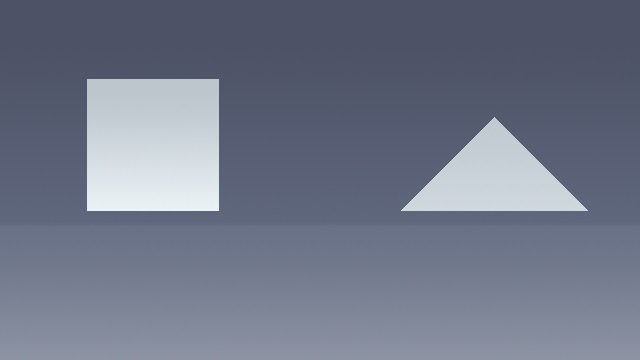
Trojúhelník, čtverec a pozadí mám na vlastních samostatných vrstvách.
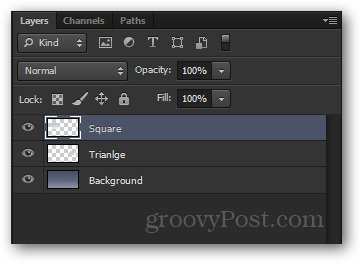
K možnostem prolnutí pro každou vrstvu získáte přístup kliknutím pravým tlačítkem a výběr Možnosti prolnutí v horní části kontextové nabídky.
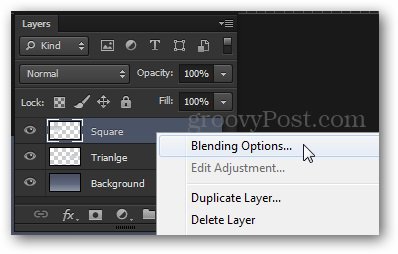
The Styl vrstvy Zobrazí se okno. Odtud máte řadu efektů na výběr. Některé se mi líbí Vnější záře, překrytí přechodu, zkosení a reliéf, tah a tak dále.
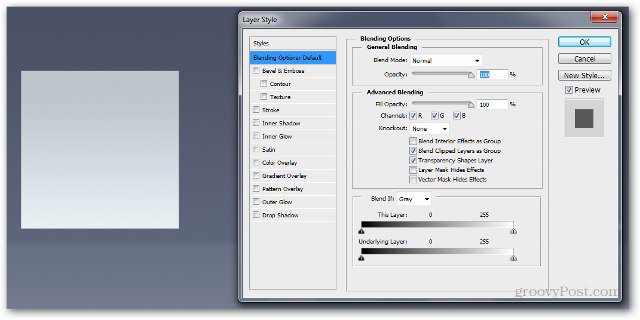
Začneme přidáním a Vrhat stín. V CS6 a novějších verzích je to dole, zatímco v dřívějších verzích je nahoře.
Moje nastavení jsou:
Blend More - Normal
Krytí - 100%
Úhel - 110 stupňů
Vzdálenost - 5 px
Šíření - 0 px
Velikost - 100 px
Všimněte si, jak se obraz dynamicky mění, zatímco posunujete posuvníky.
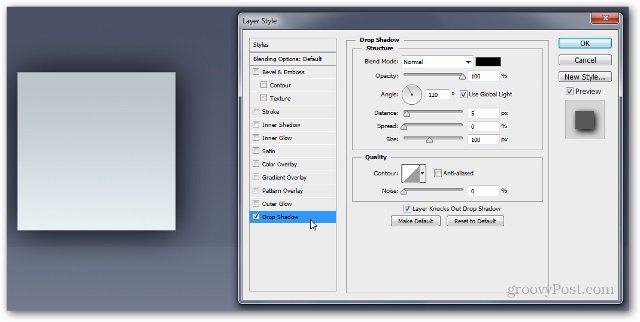
Nyní vyzkoušejte Překrytí přechodu. Můžete si vytvořit svůj vlastní přechod nebo si vybrat z některého z poskytnutých.
Zde jsou moje nastavení:
Režim prolnutí: Normální
Krytí - 100%
Spád: # ef8d31 na # fac696
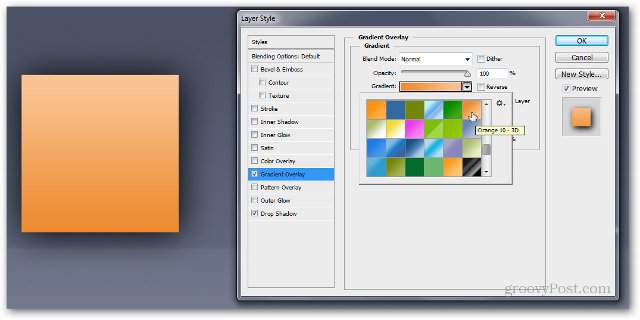
Po stisknutí OK uvidíte malý fx indikátor na pravé straně vaší vrstvy. Všechny efekty, které jste pro vrstvu použili, se zobrazí v dolní části pod rámečkem Efekty.
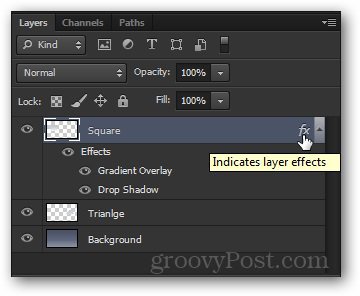
Můžete také kopírovat přesně stejné efekty z jedné vrstvy do druhé přidržením Alt a přetažením rámečku Efekty do požadované vrstvy.
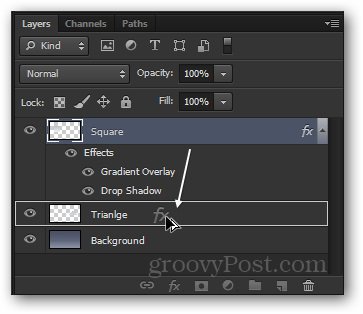
Vidíte stejné efektové pole, které se objeví ve druhé vrstvě ...
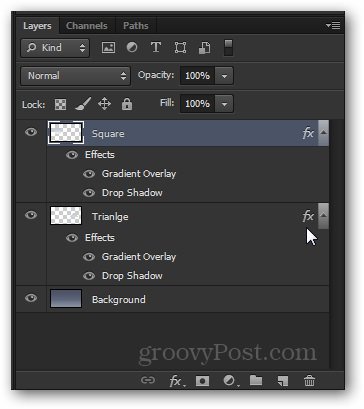
… A také změna obrázku:
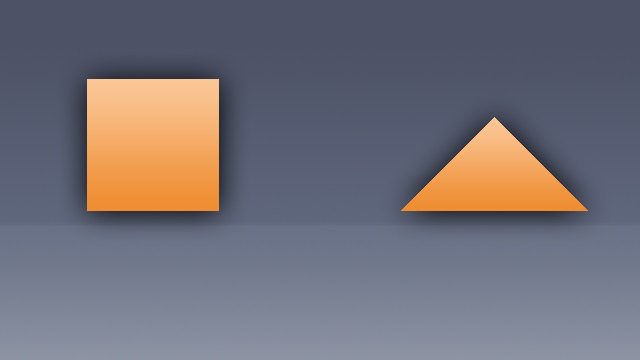
Ve zkratce
Možnosti prolnutí a efekty vrstev se hodív mnoha scénářích Photoshopu. Jedná se o základní techniku, která vylepšuje vaše obrázky, a je pravděpodobné, že je budete často používat.
Krytí a výplň
Demonstrovat Neprůhlednost a Vyplnit jezdce a rozdíl mezi nimi, budu používat tento obrázek:
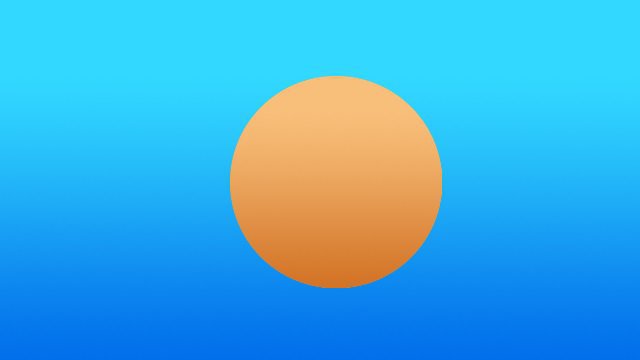
Opět mám kruh a pozadí rozdělené do dvou různých vrstev. Budu přímo používat Vrhat stín efekt na vrstvu kruhu.
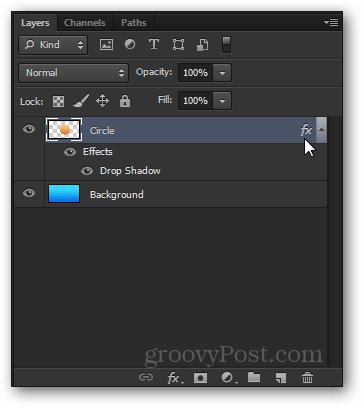
Nyní zkusme snížit Neprůhlednost posuvník na 50%. Vidíte, že celá vrstva spolu se stínovým efektem se stane mírně průhlednou.

Nyní přinášíme Neprůhlednost zpět na 100%, zkusme snížit Vyplnit. Všimněte si, jak tentokrát zůstane stín zcela neprůhledný a posuvník nemění efekty vrstvy.
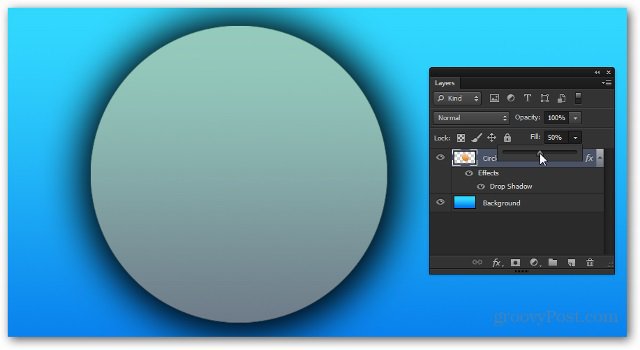
Pokud bychom to logicky snížili na 0%, zůstala by jediná věc jen stín.
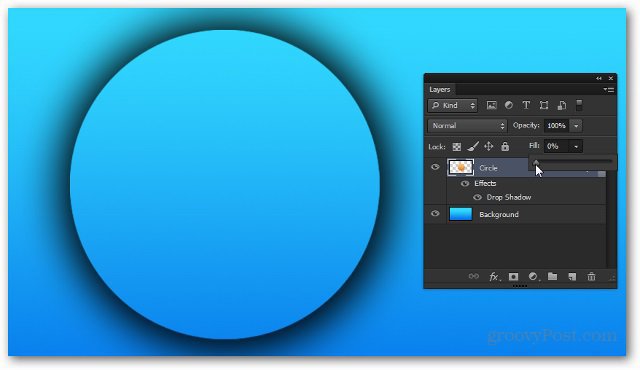
Ve zkratce
Posuvník Opacity a Fill jsou stejně odlišné jakojsou podobné. Nejlepší způsob, jak si na ně zvyknout a zjistit, který z nich dělá to, co si s nimi budete hrát, a zjistit, který z nich preferujete pro jakou situaci.
Vyrovnávací vrstvy (CS3 a novější)
Teď vám rychle představím Vyrovnávací vrstvy. I když jste je pravděpodobně viděli, jak je používám v předchozích tutoriálech, stojí za to jim rychle vysvětlit.
Toto je obrázek, který budu používat. Je to jen jedna jediná vrstva, takže tentokrát ji můžete skutečně stáhnout a použít.

K nastavovacím vrstvám lze přistupovat z Panel úprav. Pokud to nevidíte ve svém okolí, půjdete Okno> Úpravy umožní to. Existuje celá řada různých úprav, z nichž si můžete vybrat, a všechny z nich slouží podobnému účelu jako možnosti Obrázek> Úpravy.
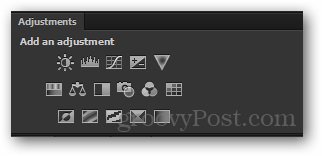
Dnes vám ukážu Odstín / sytost nastavovací vrstva. Začnu kliknutím na jeho ikonu.
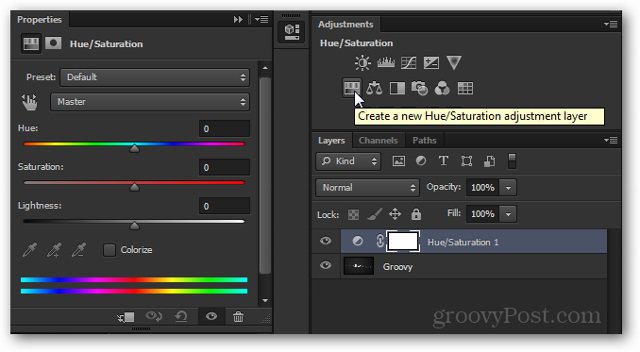
Všimněte si nově se objevila vrstva a Vlastnosti za to, že se objeví okamžitě.
Chcete-li dosáhnout efektu, můžete upravit vlastnostichcete dosáhnout. Ne všechny vrstvy úprav mají poživatelné vlastnosti, ale ty, které obvykle potřebují vyladit, než mohou udělat, co chcete.
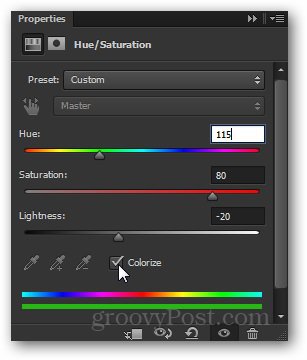
A zde je účinek na obrázek:

Odtud se můžete zbláznit a dělat libovolné úpravy, které chcete, aby váš obrázek ...

… Ale pokud ponecháte svou nastavovací vrstvu neporušenou, můžete se k ní kdykoli vrátit během práce a dvakrát klikněte na jeho miniaturu…
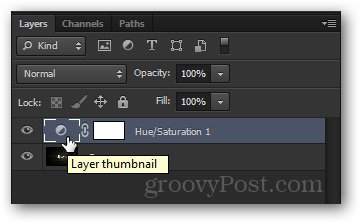
… A kompletně znovu nakonfigurujte nastavení.
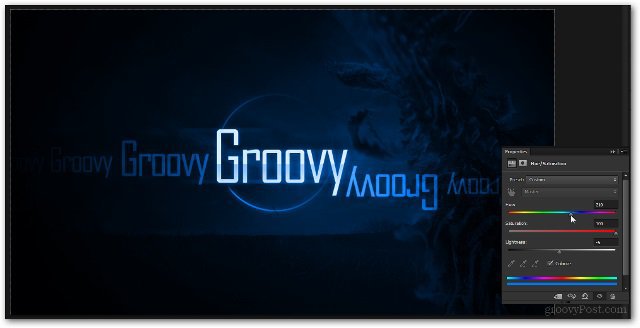
Ve zkratce
Upravovací vrstvy jsou pravděpodobně jednou z mýchoblíbené funkce ve Photoshopu. Ušetří spoustu času a frustrace a snadno se používají. Čím více se dostanete do Photoshopu, tím více si realisticky uvědomíte jejich skutečnou flexibilitu a sílu.










Zanechat komentář